Insertar rápidamente información del archivo (nombre del archivo, ruta del archivo) en el encabezado o pie de página de Word.
Kutools for Word
Para insertar la información del documento actual, como el nombre del archivo o la ruta del archivo, en el encabezado o pie de página de Word, normalmente puedes insertar esta información al agregar el encabezado o pie de página. Sin embargo, en este artículo, te presentaré una herramienta útil: Insertar Información del Archivo de Kutools para Word, con esta función, puedes insertar rápidamente el nombre del archivo o la ruta del archivo en el encabezado o pie de página según sea necesario.
Insertar nombre del archivo en el encabezado o pie de página de un documento de Word
Insertar ruta del archivo en el encabezado o pie de página de un documento de Word
Herramientas de productividad recomendadas para Word
Kutools for Word: Integrando IA 🤖, más de 100 funciones avanzadas ahorran el 50% de tu tiempo en el manejo de documentos.Descarga gratuita
Office Tab: Introduce pestañas similares a las de un navegador en Word (y otras herramientas de Office), simplificando la navegación entre múltiples documentos.Descarga gratuita
Insertar nombre del archivo en el encabezado o pie de página de un documento de Word
Para insertar el nombre del archivo en el encabezado o pie de página del documento de Word actual, sigue estos pasos:
1. Abre el archivo de Word en el que deseas insertar el nombre del archivo como encabezado o pie de página, y luego haz clic en Kutools > Insertar > Insertar Información del Archivo, consulta la captura de pantalla:
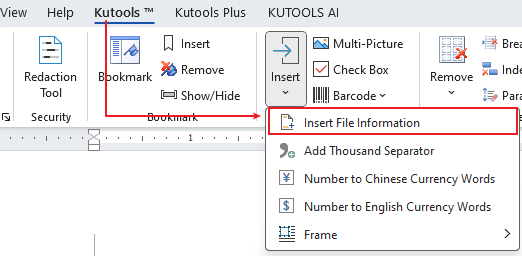
2. En el cuadro de diálogo Insertar Información del Archivo:
(1.) Selecciona Nombre del archivo en la sección Tipo;
(2.) Luego elige el Encabezado o Pie de página donde deseas insertar el nombre del archivo;
(3.) Por último, especifica la ubicación para el encabezado o pie de página donde insertar el nombre del archivo, puedes seleccionar Izquierda, Derecha, Centro según lo necesites. Consulta la captura de pantalla:
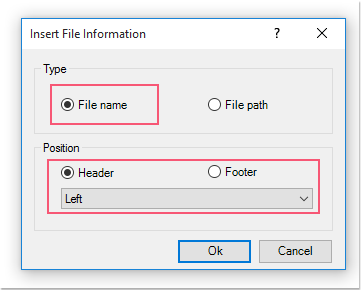
3. Luego, haz clic en Aceptar para cerrar el cuadro de diálogo, ahora puedes ver que el nombre del archivo se ha insertado en el encabezado o pie de página que especificaste, consulta la captura de pantalla:
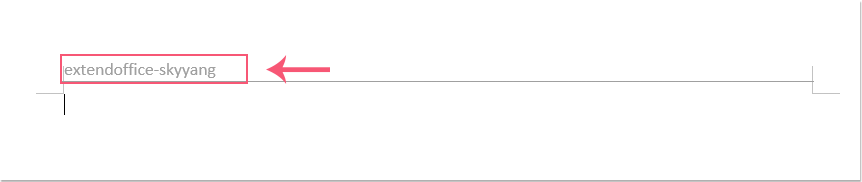
Insertar ruta del archivo en el encabezado o pie de página de un documento de Word
Si deseas insertar la ruta del archivo como encabezado o pie de página, sigue estos pasos:
1. Abre el archivo de Word en el que deseas insertar la ruta del archivo como encabezado o pie de página, y luego aplica esta función haciendo clic en Kutools > Insertar Información del Archivo.
2. En el cuadro de diálogo Insertar Información del Archivo:
(1.) Selecciona Ruta del archivo en la sección Tipo;
(2.) Luego elige el Encabezado o Pie de página donde deseas insertar el nombre del archivo;
(3.) Por último, especifica la ubicación para el encabezado o pie de página donde insertar el nombre del archivo, puedes seleccionar Izquierda, Derecha, Centro según lo necesites. Consulta la captura de pantalla:
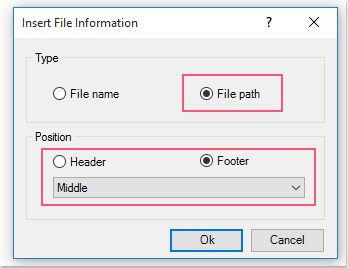
3. Luego, haz clic en el botón Aceptar, la ruta del archivo del documento actual se ha insertado en el encabezado o pie de página que especificaste, consulta la captura de pantalla:

Nota: También se insertará una línea en el encabezado al usar Insertar Información del Archivo para insertar el nombre del archivo o la ruta, simplemente elimínala si no la necesitas haciendo clic en Eliminar > Eliminar Todas las Líneas de Encabezado en el Rango Seleccionado.
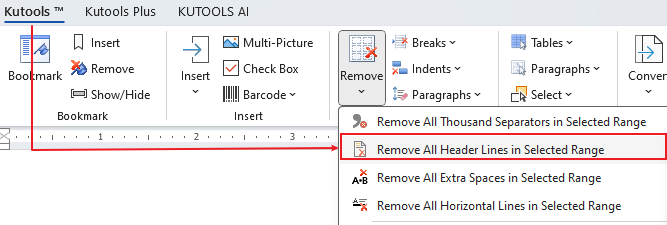
Las mejores herramientas para la productividad en Office
Kutools para Word - ¡Mejora tu experiencia en Word con más de 100 funciones sorprendentes!
🤖 Funciones de IA de Kutools: Asistente de IA / Asistente en Tiempo Real / Super Pulir (Preservar formato) / Super Traducir (Preservar formato) / Redacción AI / Revisión con IA...
📘 Dominio de Documentos: Dividir páginas / Combinar documentos / Exportar selección en varios formatos (PDF/TXT/DOC/HTML...) / Convertir por lote a PDF...
✏ Edición de Contenidos: Buscar y reemplazar en lote en múltiples archivos / Redimensionar todas las imágenes / Transponer filas y columnas de la tabla / Convertir tabla a texto...
🧹 Limpieza sin esfuerzo: Elimina espacios extras / Saltos de sección / Cuadros de texto / Hipervínculos / Para más herramientas de eliminación, accede al grupo Eliminar...
➕ Inserciones creativas: Insertar separadores de miles / Casillas de verificación / Botones de opción / Código QR / Código de Barras / Múltiples imágenes / Descubre más en el grupo Insertar...
🔍 Selecciones precisas: Selecciona páginas específicas / Tablas / Formas / Párrafos de Encabezado / Mejora la navegación con más funciones de Seleccionar...
⭐ Mejoras destacadas: Navega a cualquier ubicación / Inserta automáticamente texto repetitivo / Alterna entre ventanas de documentos /11 herramientas de conversión...

Las mejores herramientas para la productividad en Office
Kutools para Word - 100+ Herramientas para Word
- 🤖 Funciones de IA de Kutools: Asistente de IA / Asistente en Tiempo Real / Super Pulir / Super Traducir / Redacción AI / Revisión con IA
- 📘 Dominio de Documentos: Dividir páginas / Combinar documentos / Convertir por lote a PDF
- ✏ Edición de Contenidos: Buscar y reemplazar en lote / Redimensionar todas las imágenes
- 🧹 Limpieza sin esfuerzo: Eliminar espacios extras / Eliminar saltos de sección
- ➕ Inserciones creativas: Insertar separadores de miles / Insertar casillas de verificación / Crear códigos QR